"Como transfiro tudo para meu novo Smartphone Android?"
Mesmo que o processo de transferência de dados não seja tão difícil, alguns truques sempre ajudarão você a fazer tudo muito rapidamente. Sim, temos para você o guia sobre como transferir dados do Samsung para o Realme. O foco também se aplica às versões mais recentes de ambas as marcas de Smartphones. Antes de passar para o procedimento necessário de transferência de dados, observe os fatos específicos.
Em primeiro lugar, saber que transferir seus dados do dispositivo antigo para o dispositivo recém-adquirido é mais do que necessário nesta era de um mercado dominado por Smartphones.
Em segundo lugar, você deve observar apenas maneiras rápidas e eficientes de transferir dados de grandes marcas como Samsung, Google ou OnePlus para outros dispositivos. Vamos aprender avisos específicos antes de qualquer transferência de dados. Certifique-se de que você está conectado ao Wi-Fi e tenha um backup atualizado dos dados antigos do Smartphone.
Então, também é essencial saber seu ID do Google ou iCloud para tais fins.
Podemos agora avançar para o primeiro método sobre como transferir dados do Samsung para o Realme da seguinte maneira.
Método 1: Como Transferir Dados do Samsung para o Realme com o MobileTrans - Transferência de Celular?
Vamos apresentá-lo ao nosso método favorito de ferramenta completa de transferência de dados da Wondershare. O MobileTrans - Transferência de Celular é um software com características interessantes que vale a pena considerar neste mundo extremamente tecnológico. Este programa de desktop amado por milhões de usuários em todo o mundo oferece suporte a mais de 8.000 dispositivos nos sistemas operacionais iOS e Android.
MobileTrans - Transferência de Celular
Transfira todos os dados de um Android para outro em apenas 1 clique!
- • Transfira facilmente todos os arquivos do seu dispositivo Android, incluindo mensagens, músicas, vídeos, fotos, contatos, registros de chamadas, etc.
- • Permite a transferência em tempo real de dados entre dois dispositivos independente do sistema operacional.
- • Compatível com Apple, Samsung, HTC, LG, Sony, Google, HUAWEI, Motorola, ZTE, Nokia, entre outros smartphones e tablets.
- • Totalmente compatível com a última versão do iOS 17
 e com o Android 13.0
e com o Android 13.0 - • Totalmente compatível com Windows 10 e Mac 10.15.

 4.5/5 Excelente
4.5/5 ExcelenteDê uma olhada nos recursos do Wondershare MobileTrans!
Recursos do MobileTrans - Transferência de Celular
- • Facilita a transferência rápida de dados entre dispositivos, como contatos, fotos, música, calendários, SMS, vídeos, etc.
- • O MobileTrans também permite a transferência de dados em plataformas de mídia social, incluindo WhatsApp, Viber, Line, Kik, etc.
- • No próprio MobileTrans, você pode concluir o backup de dados de dispositivos iOS e Android para o seu Mac ou PC com Windows de maneira eficaz e com segurança adequada.
- • A ferramenta também é útil para restaurar os arquivos de backup em seu Smartphone, incluindo backup do MobileTrans e do iTunes.
Passos para transferir dados do Samsung para o Realme com MobileTrans - Transferência de Celular
Passo 1: Abra o MobileTrans
Visite o site oficial da MobileTrans e clique no botão Download para iniciar. Em seguida, abra o módulo de transferência, conforme mostrado abaixo.

Passo 2: Conecte os Smartphones
Agora, você precisa conectar os dispositivos Samsung e Realme ao PC com Windows ou Mac no qual você instalou e iniciou o MobileTrans. Use o cabo USB para essa finalidade e lembre-se de manter o dispositivo Samsung na origem e o dispositivo Realme na plataforma de destino.

Passo 3: Inicie a transferência de dados de Samsung
Aperte o botão Iniciar depois de escolher o conteúdo que deseja transferir entre esses dispositivos. Aguarde alguns segundos e então você pode desconectar os dispositivos após a conclusão do processo.

Método 2: Como Transferir Dados do Samsung para o Realme com o Oppo Clone Phone?
O Oppo Clone Phone é outro método para a transferência de dados do Samsung para o Realme. Vamos aprender alguns fatos sobre este aplicativo para fins de transferência. É um aplicativo de transferência de Smartphone para transferir dados do seu Smartphone antigo para o seu novo Smartphone. Aqui, ajudaria se você conectasse ambos os smartphones com a leitura do código QR. No entanto, é necessário ter uma conexão Wi-Fi para que a transferência rápida ocorra.
Observação: Lembre-se de fazer um backup dos dados do Smartphone antigo antes de qualquer tarefa. O backup pode protegê-lo de qualquer perda imediata de dados e servir como uma referência melhor para o futuro.
Passos para transferir dados do Samsung para o Realme com o Oppo Clone Phone
Passo 1: Instale o aplicativo
O primeiro passo é instalar o aplicativo Oppo Clone Phone em seu dispositivo Realme. Selecione a opção "Este é o novo Smartphone" em sua interface principal.
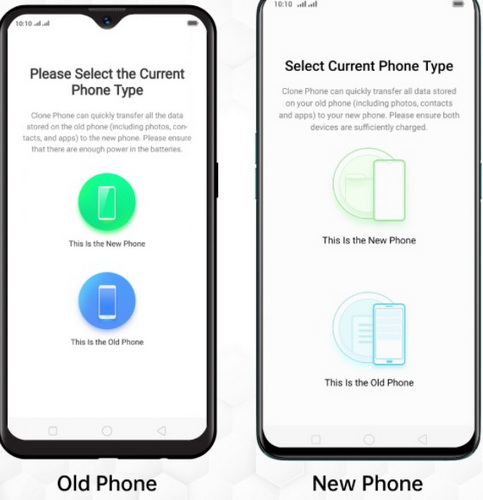
Passo 2: Conecte o Samsung
Depois de selecionar a opção acima, você receberá um código QR, que precisa ser digitalizado em seu dispositivo Samsung.
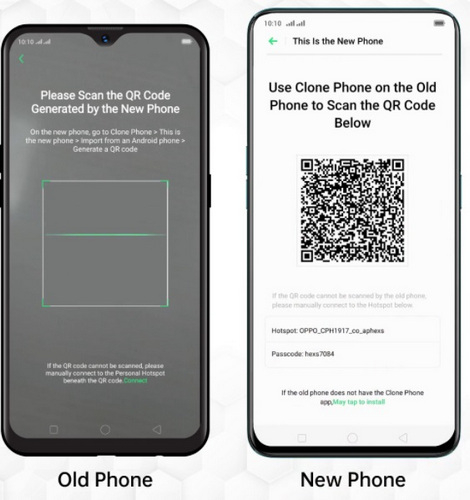
Passo 3: Inicie a transferência de dados de Samsung
Agora você pode selecionar os dados que deseja transferir e clicar na guia Iniciar Clonagem, conforme mostrado na imagem abaixo.
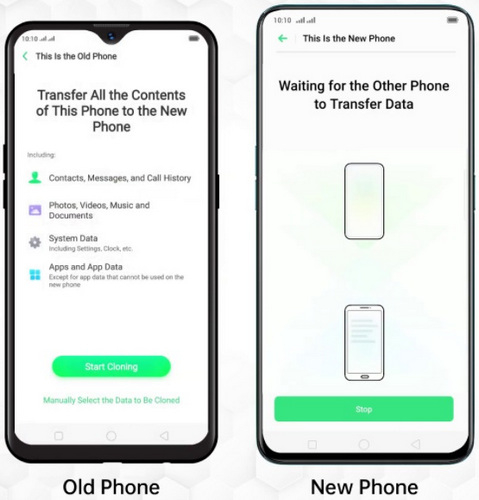
Desvantagens do Oppo Clone:
- • Embora o Oppo Clone Phone seja uma ferramenta proprietária da Oppo, ela não vem com recursos sofisticados de backup e restauração de dados.
- • A próxima limitação significativa do uso do Oppo Clone Phone é a falta de compatibilidade.
- • Apesar da declaração oficial do aplicativo sobre alta compatibilidade, ele ainda está tendo problemas com alguns dispositivos como Vivo, iPhone, etc., de acordo com as análises dos usuários.
Conclusão:
Você aprendeu a transferir dados do Samsung para o Realme de maneira eficaz por meio de duas formas comuns mencionadas acima. Ao todo, deve haver três coisas úteis no software para o usuário, incluindo transferência de dados, backup e restauração. Se você obtiver todos esses recursos em um único software, é muito melhor do que usar três softwares separados. Portanto, gostaríamos de recomendar o MobileTrans para qualquer necessidade de transferência de dados.
Além disso, você pode tomar uma decisão mais bem informada comparando os recursos de ambas as ferramentas.
Você vai gostar:
Artigos Mais Lidos
Todas as Categorias





Rafael Kaminski
staff Editor